Wie behebt man Apple TV Download-Fehler 9813/3150/8012
"F: Hat jemand den Download-Fehler 3150 behoben?
Film stoppte auf halbem Weg mit Download-Fehler 3150 Als Grund habe ich die Einstellungen zurückgesetzt und das ein- und ausgeschaltet Apple TV und auch nach neuer software gesucht aber keine freude, kann mir jemand weiterhelfen? "
Jetzt wird Apple TV auch unter iOS immer beliebterFür Benutzer bedeutet dies Komfort für Benutzer, die Programme auf ihrem Fernseher oder iOS-Gerät anzeigen möchten. Es können jedoch auch viele Probleme auftreten. Wenn Sie die gleichen Probleme wie der oben genannte Benutzer haben, trifft dies zu Apple TV-DownloadfehlerWenn Sie keine Ahnung haben, wie Sie Ihren Apple TV-Downloadfehler beheben können, hilft Ihnen dieser Artikel möglicherweise weiter.
- Lösung 1: Überprüfen Sie die Internetumgebung für Apple TV
- Lösung 2: Setzen Sie Apple TV auf die Werkseinstellungen zurück, um den Downloadfehler zu beheben
- Lösung 3: Verwenden Sie ReiBoot, um den Apple TV-Downloadfehler 9813/3150/8012 zu beheben
Lösung 1: Überprüfen Sie die Internetumgebung für Apple TV
In der Tat, wenn Apple TV Probleme hatBeim Herunterladen kann das Problem manchmal im Netzwerk liegen. Wenn das Wi-Fi-Netzwerk nicht verfügbar ist, liegt ein Apple TV-Wi-Fi-Fehler oder ein Apple TV-Netzwerkfehler vor.
Der erste Schritt, den Sie ausführen müssen, besteht darin, das von Ihnen verwendete Internet zu überprüfen. Sie können auch andere Geräte verwenden, um zu prüfen, ob Sie eine Verbindung zum Internet herstellen können oder nicht.
Lösung 2: Setzen Sie Apple TV auf die Werkseinstellungen zurück, um den Downloadfehler zu beheben
In einigen Fällen kann ein Rücksetzvorgang die meisten Probleme behebendie Digitalgeräteprobleme. Für Benutzer, die nicht beurteilen können, wo die Probleme auftreten, ist der Versuch, Apple TV auf die Werkseinstellungen zurückzusetzen, eine gute Wahl, um Fehler beim Herunterladen von Apple TV zu beheben.
Schritt 1: Verwenden Sie ein USB-Kabel, um Apple TV mit dem Mac zu verbinden.
Schritt 2: Ausführen iTunes und klicken Sie auf "Wiederherstellen".

Schritt 3: Befolgen Sie die Anweisungen, um Ihr Apple TV zurückzusetzen, und warten Sie, bis es neu gestartet wird.
Lösung 3: Verwenden Sie ReiBoot, um den Apple TV-Downloadfehler 9813/3150/8012 zu beheben
Wenn Sie die Netzwerkumgebung überprüft haben undSetzen Sie Ihr Apple TV zurück, aber laden Sie es nicht normal herunter. Hier schlagen wir vor, dass Sie einige professionelle Methoden ausprobieren, um Ihr Apple TV zu reparieren. Tenorshare ReiBoot, ein All-in-One-Tool, mit dem alle Arten von Problemen mit iOS für iPhone / iPad / iPod / Apple TV und andere iOS-Geräte behoben werden können.
Schritt 1: Laden Sie das Programm herunter, starten Sie es auf Ihrem PC / Mac und verbinden Sie Ihr Apple TV mit dem Computer.

Schritt 2: Diese Software erkennt Ihr Apple TV automatisch und Sie sehen, dass die Schaltfläche "Wiederherstellungsmodus aktivieren" markiert ist. Klicken Sie darauf.
Schritt 3: Nachdem Ihr Apple TV erfolgreich in den Wiederherstellungsmodus gewechselt ist, können Sie auf "Wiederherstellungsmodus beenden" klicken, um das Gerät neu zu starten.
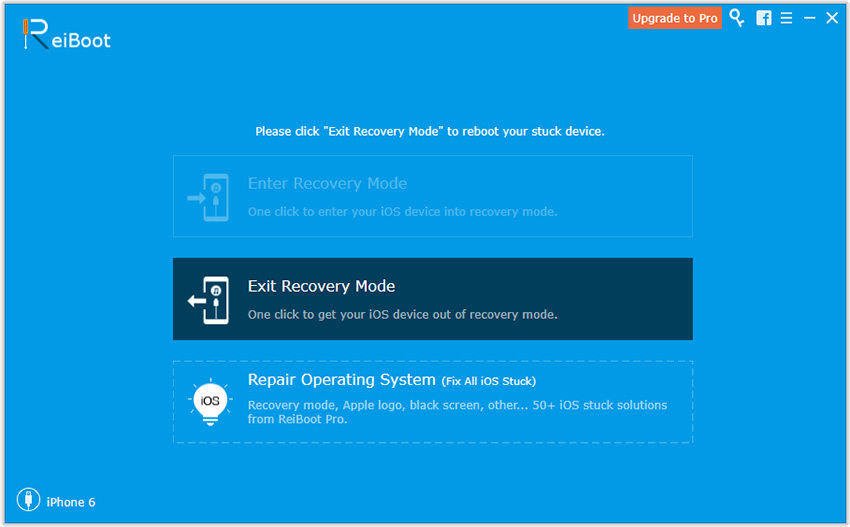
Schritt 4: Wenn Ihr Apple TV erneut gestartet wird, können Sie die Download-Anweisung überprüfen.
Video-Anleitung zum Beheben von Apple TV-Download-Fehlern
Nachdem Sie diese drei Lösungen ausprobiert haben, werden Sie wahrscheinlichhabe deinen Apple TV Download Fehler behoben. Für Benutzer, die Apple TV nicht über die festgelegten Softwareeinstellungen wieder normalisieren können, empfehlen wir, sich an den Apple Store zu wenden, um die Hardware Ihrer Geräte zu überprüfen. Hoffe, Sie können Ihre Probleme mit unserem Leitfaden lösen!









